Ou redefinir o Windows 10 ou Windows 11 é uma operação que ajuda a resolver eventuais problemas ou a preparar o PC para venda, garantindo a limpeza completa do sistema. Este processo permite excluir aplicativos, arquivos e configurações, restaurando o dispositivo às condições de fábrica.
A redefinição do sistema geralmente é o último recurso quando outras tentativas de solução de problemas não tiveram êxito. Geralmente é usado para preparar o PC para venda, pois exclui os dados do dispositivo e devolve o computador para condição original de fábrica. Vamos nos aprofundar em todos os detalhes.
Qual é o propósito de redefinir o Windows 10 ou Windows 11
Redefinir o Windows 10 ou Windows 11 é uma opção para corrigir o problemas que surgiram ao usar o sistema operacional. Esta operação permite restaurar o sistema para as configurações de fábrica, eliminando quaisquer erros, anomalias e problemas que possam comprometer o desempenho do PC.
A redefinição é uma ferramenta útil para preparar seu computador para venda ou transferência para um novo usuário, garantindo que todos os dados pessoais e configurações personalizadas sejam completamente apagados.
Um dos principais usos da redefinição do Windows é corrigir problemas do sistema. Se o seu PC apresentar anomalias, erros frequentes, falhas no sistema operacional ou outras avarias, a redefinição pode ser a solução ideal para restaurar as configurações originais e corrigir quaisquer erros. Em alguns casos, o seu computador pode estar comprometido por vírus, malware ou outras ameaças cibernéticas que afetam o desempenho do sistema. A redefinição do Windows permite eliminar completamente esses softwares maliciosos, limpando seu PC e restaurando-o para um estado limpo e seguro.
Com o tempo, o acúmulo de arquivos temporários, caches e outros dados pode diminuir o desempenho do seu PC. A reinicialização do Windows permite eliminar esses dados desnecessários e otimizar o desempenho do sistema, tornando seu computador mais rápido e responsivo.
Se você deseja vender seu PC ou transferi-lo para um novo usuário, isso é importante garantir que todos os dados pessoais sejam excluídos com segurança. Reinicializar o Windows permite excluir completamente todos os arquivos, aplicativos e configurações personalizadas, deixando seu computador como se tivesse acabado de ser adquirido.
Por fim, a redefinição do Windows permite restaurar as configurações de fábrica do computador, eliminando todas as alterações feitas pelo usuário e restaurar o sistema operacional às suas condições originais. É portanto uma solução que pode ser útil em situações onde se pretende eliminar completamente todas as personalizações e começar do zero.
O procedimento para redefinir o Windows para as configurações de fábrica
Antes de reiniciar o Windows 11 ou Windows 10 é importante realizar o backup de dados pessoais no seu computador para evitar a perda de informações importantes. Assim que esta etapa preliminar for concluída, prossiga com a reinicialização do sistema operacional.
Por iniciar o processo de reinicializaçãoabra o aplicativo Configurações no seu PC: você pode fazer isso usando a combinação de teclas Windows + I, clicando no ícone Configurações no menu Iniciar ou clicando com o botão direito no botão Iniciar e selecionando Configurações.
Uma vez dentro de Configurações, clique no item Sistema no menu esquerdo. Em seguida, role pela lista de opções e selecione a guia Recuperação. Na guia Recuperação, localize a seção Opções de recuperação e selecione a opção Redefinir seu PC. Na próxima tela eles são apresentados duas opções de recuperação: Manter meus arquivos ou Remover tudo. Se você preferir realizar uma reinicialização completa do Windows 11, selecione a opção Remover tudo, que exclui todos os dados pessoais, aplicativos e configurações do seu PC. Depois de escolher a opção de redefinição, você será orientado na escolha do método de reinstalação. Você pode optar pelo download da nuvem ou pela reinstalação local. Recomendamos selecionar Download na nuvem para um processo mais rápido e eficiente, especialmente se você tiver uma conexão rápida com a Internet.
Depois de selecionar o método de reinstalação, siga as instruções na tela para concluir o procedimento de redefinição.
No final do processo, você deve Configure seu computador novamente e você pode fazer isso seguindo as instruções fornecidas pelo sistema operacional.
Quais são as configurações de fábrica do Windows
As configurações de fábrica do Windows são o estado original e padrão do sistema operacional instalado em um computador novo ou recentemente formatado. Essas configurações incluem todas as configurações, preferências e opções padrão que a Microsoft fornece durante a instalação do Windows.
Quando falamos sobre as configurações de fábrica do Windows, estamos nos referindo ao configuração padrão do sistema operacional, sem customizações ou modificações feitas pelo usuário. Este estado é aquele em que o sistema operacional se encontra quando é iniciado pela primeira vez ou após ser restaurado às configurações de fábrica. As configurações de fábrica do Windows incluem inúmeras configurações, incluindo:
- configurações de sistema: inclui configurações de rede, idioma do sistema, data e hora, drivers do sistema e outras configurações básicas;
- configurações de segurança: dizem respeito ao firewall do Windows, ao Windows Defender (ou outro software antivírus), aos controles de conta de usuário e a outras medidas de segurança padrão;
- configurações do visor: afeta o papel de parede da área de trabalho, o esquema de cores, o tamanho do ícone, a resolução da tela e outras preferências visuais;
- configurações padrão do aplicativo: inclui vários aplicativos pré-instalados, como o navegador Microsoft Edge, cliente de e-mail, aplicativo Fotos e muito mais. As configurações de fábrica definem as configurações padrão desses aplicativos.
As configurações de fábrica do Windows fornecem uma base estável e funcional para o sistema operacional.
Ao redefinir o computador para as configurações de fábrica, todas as personalizações e alterações feitas para corrigir problemas do sistema ou preparar o computador para uma nova instalação são apagadas.
Quando redefinir
Reinicializar o Windows é um procedimento útil em muitas situações, mas é importante saber quando for apropriado fazê-lo para obter os melhores resultados. Se o seu sistema operacional Windows estiver mostrando sinais de lentidão ou instabilidade, pode ser hora de uma reinicialização. Esta solução pode ajudar a eliminar software corrompido ou problemático que está afetando o desempenho do sistema. Se o seu computador estiver infectado com vírus, malware ou outro software malicioso e uma verificação de vírus não resolver o problema, pode ser necessária uma redefinição do Windows. Este procedimento exclui todos os arquivos corrompidos e restaura o sistema operacional às configurações de fábrica.
Se eles foram feitos Alterações na configuração do Windows e o sistema operacional não está funcionando corretamente, a redefinição pode ser uma solução eficaz.
Restaurar as configurações padrão pode resolver muitos problemas de configuração e tornar o sistema mais estável. Antes de vender ou doar seu computador, é aconselhável reiniciar o Windows para excluir todos os dados pessoais. Este procedimento garante que nenhum dado sensível permaneça no seu dispositivo e protege a sua privacidade. Se você está planejando mudar para um nova versão do Windows, por exemplo, do Windows 10 para o Windows 11, pode ser útil redefinir o sistema operacional antes de atualizar. Esta opção garante uma transição mais limpa e reduz o risco de problemas de compatibilidade.
Procurando por arquivos perdidos
Se você redefinir o Windows 11 sem fazer backup de seus arquivos pessoais, verifique o carta C:\Windows.old para procurar quaisquer dados perdidos. A sugestão é agir imediatamente após restaurar o PC para evitar a perda permanente dos arquivos contidos na pasta.
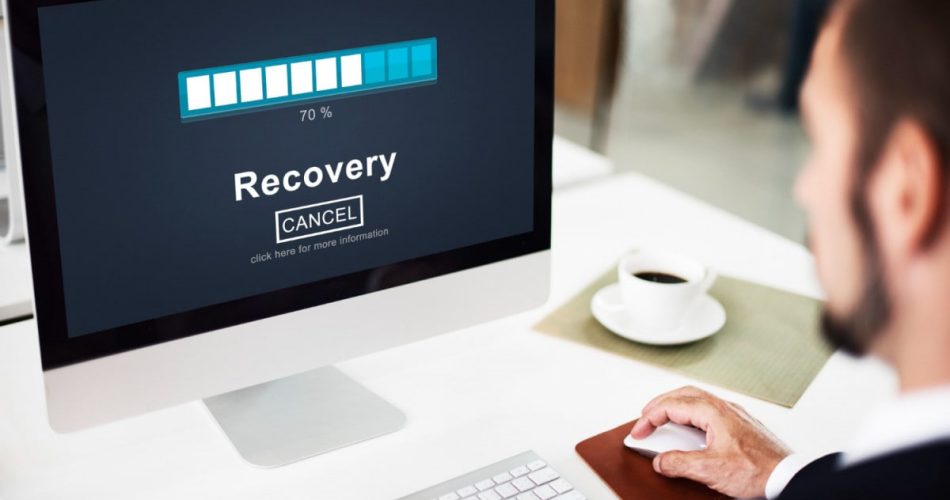
Comentários